Điện thoại Samsung luôn là sự lựa chọn hàng đầu của giới trẻ hoặc những người lớn tuổi hiện nay bởi hãng có rất nhiều sản phẩm trải dài các phân khúc từ tầm trung đến cao cấp phù hợp với nhiều nhu cầu và nhiều đối tượng.
Tuy nhiên, là người sử dụng điện thoại Samsung lâu như vậy nhưng chắc hẳn bạn vẫn chưa biết đến những tính năng tuyệt vời này trên điện thoại Samsung. Hãy cùng team Thủ thuật của Blogkienthuc.edu.vn khám phá xem các tính năng đó như thế nào nhé.
Bạn đang đọc: Mua điện thoại Samsung về bạn đừng bỏ qua 4 tính năng độc đáo này
1. Điều chỉnh kiểu rung và cường độ rung
Trong bản cập nhật One UI mới nhất cho các dòng điện thoại, Samsung cho phép người dùng tự động điều chỉnh được kiểu rung, cường độ rung của thông báo, cuộc gọi đến, tương tác chạm và nhấn mạnh phím trang chính theo cá nhân của mỗi người. Các bước thực hiện hết sức đơn giản:
Mở ứng dụng Cài đặt > Chọn mục Âm thanh và rung > Chọn Kiểu rung hoặc Cường độ rung.
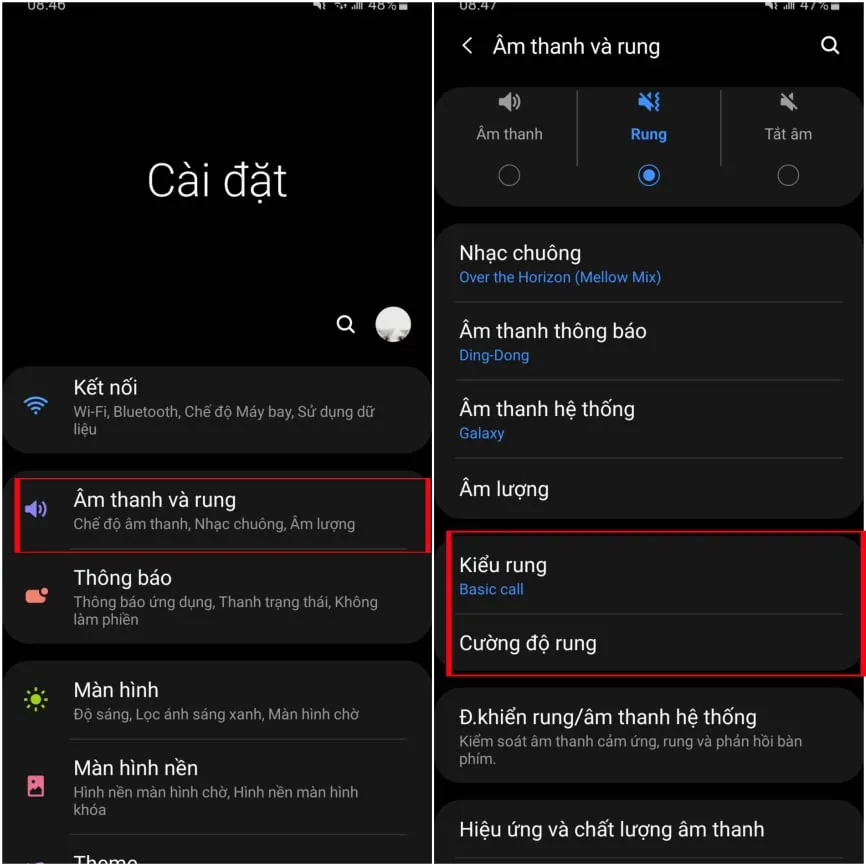
Nếu muốn Thiết lập kiểu rung cho điện thoại thì bạn chọn mục Kiểu rung. Có rất nhiều kiểu để bạn có thể lựa chọn theo ý mình như Bassic call, Heartbeat, Ticktock,…
Nếu muốn Điều chỉnh cường độ rung bạn hãy chọn mục Cường độ rung > Trượt thanh ngang để điều chỉnh cường độ cho mục Cuộc gọi đến, Thông báo, Tương tác chạm, Nhấn mạnh phím trang chính theo ý muốn.
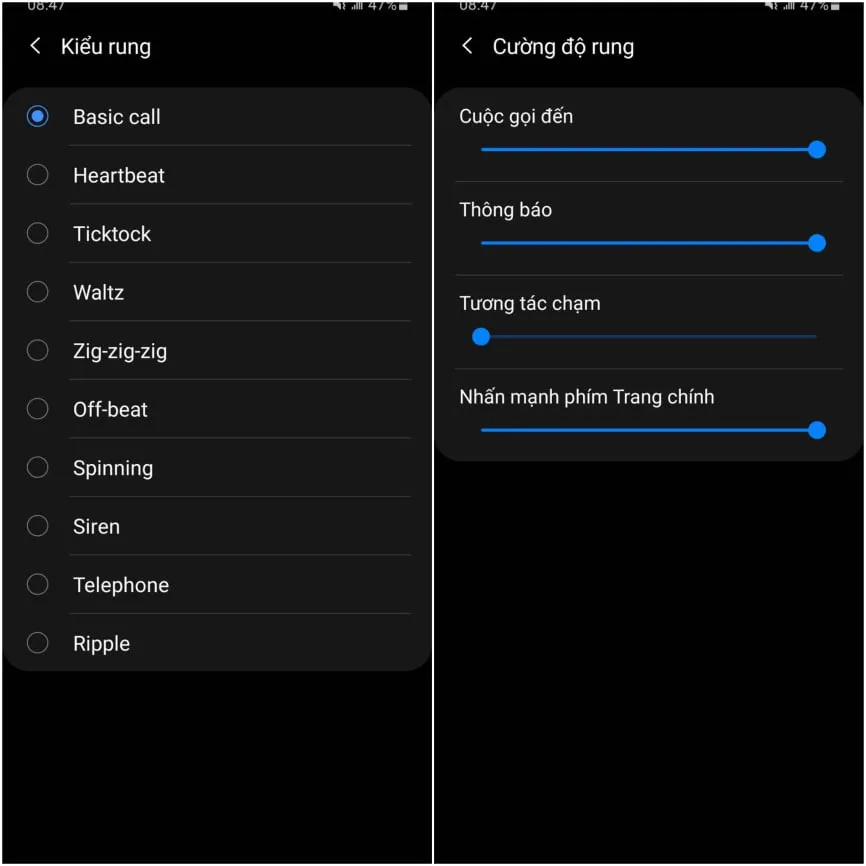
Lưu ý: Tính năng Nhấn mạnh phím trang chính chỉ có trên các dòng Galaxy S hoặc Galaxy Note hỗ trợ cảm ứng lực.
2. “Hack” tần số quét 120Hz
Để có thể hack tần số quét 120Hz giống với các dòng cao cấp của Samsung hiện nay các bạn làm theo các bước sau:
Bước 1: Mở Cài đặt > Chọn mục Thông tin điện thoại > Chọn mục Thông tin phần mềm.
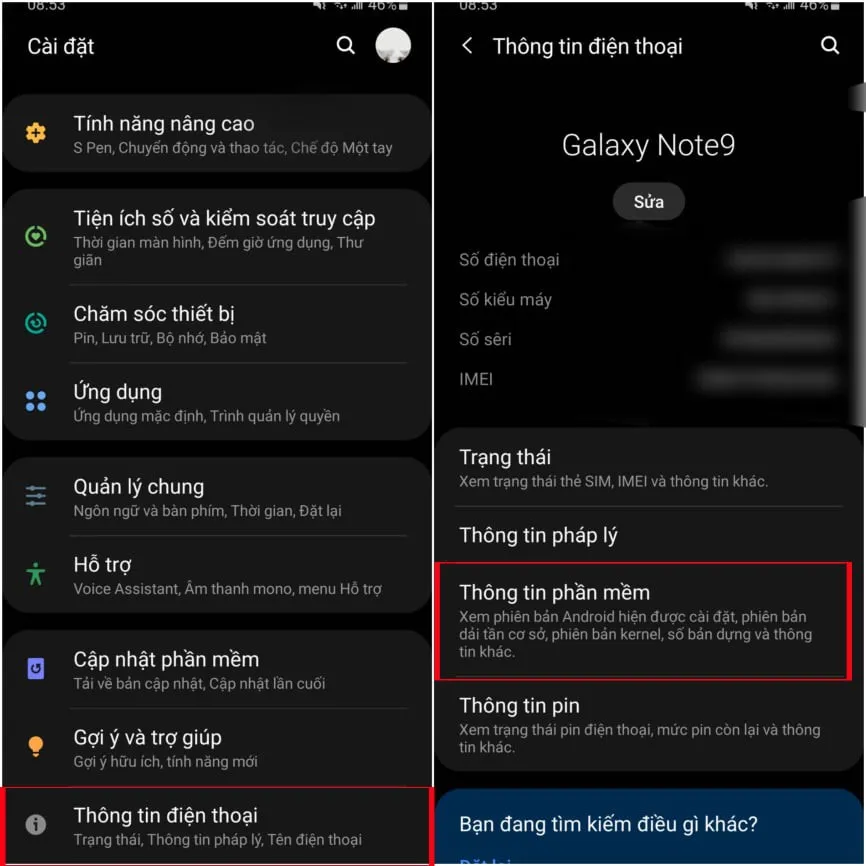
Bước 2: Tiếp tục bạn Nhấn liên tiếp 7 lần vào mục Số hiệu bản tạo cho đến khi hiện thông báo Đã bật chế độ nhà phát triển là hoàn tất.
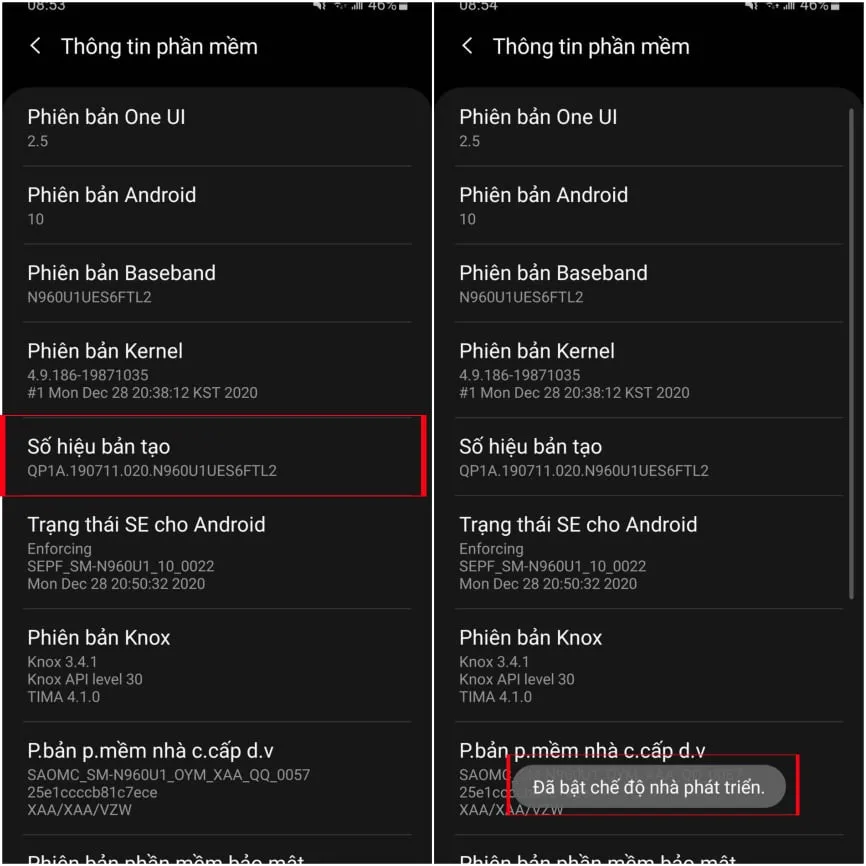
Bước 3: Chọn Chế độ nhà phát triển mới vừa được kích hoạt > Kéo xuống và điều chỉnh 3 mục Tỷ lệ hình động của cửa sổ, Tỷ lệ hình động chuyển tiếp, Tỷ lệ thời lượng của trình tạo hình động về thông số 0,5x.
Tìm hiểu thêm: Hướng dẫn bạn cách sửa lỗi Windows 11 làm chậm ổ SSD
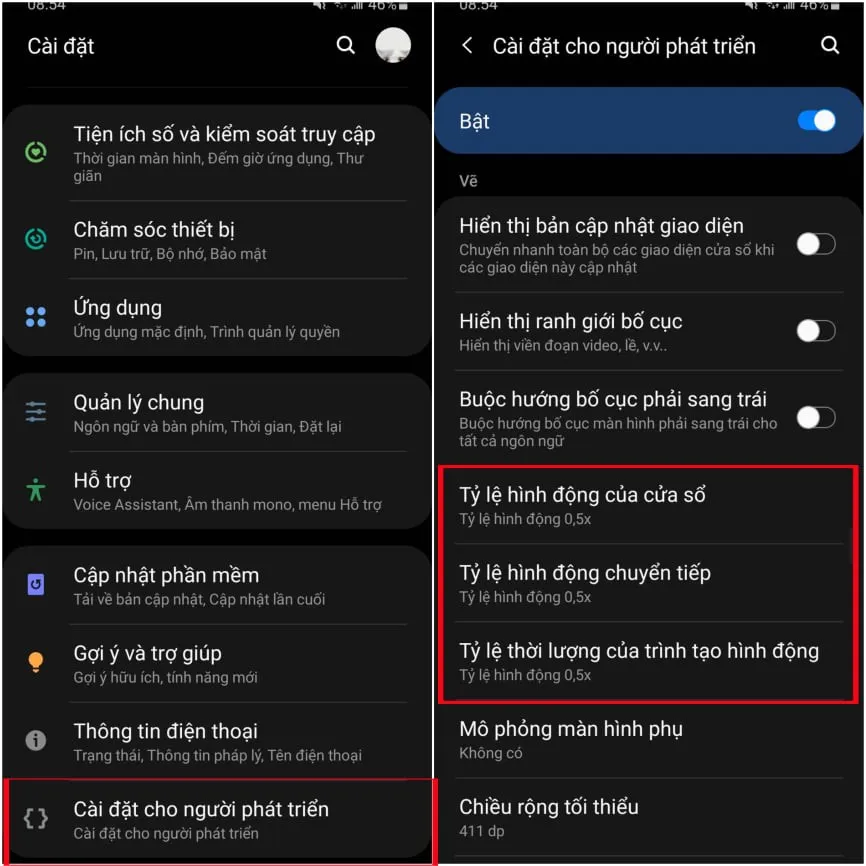
Giờ đây bạn có thể trải nghiệm các thao tác vuốt chạm trở mượt mà hơn so với ban đầu.
3. Thiết lập phím tắt nhanh trên màng hình khóa
Để thực hiện các bạn làm theo các bước sau:
Chọn Cài đặt >Chọn mục Màn hình khóa > Bật mục Phím tắt lên.
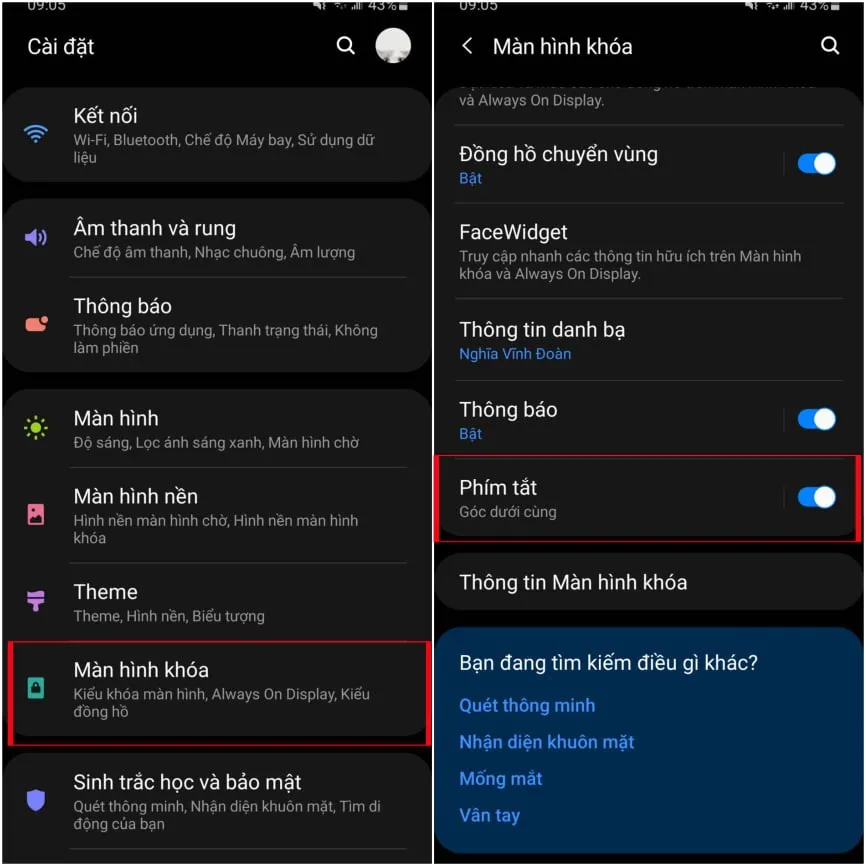
Sau khi bật lên bạn hãy nhấn vào mục Phím tắt để thiết lập phím tắt riêng cho mình. Tại mục Phím tắt bên trái (hoặc phải) bạn hãy chọn phím tắt phù hợp với nhu cầu của bạn nhé.
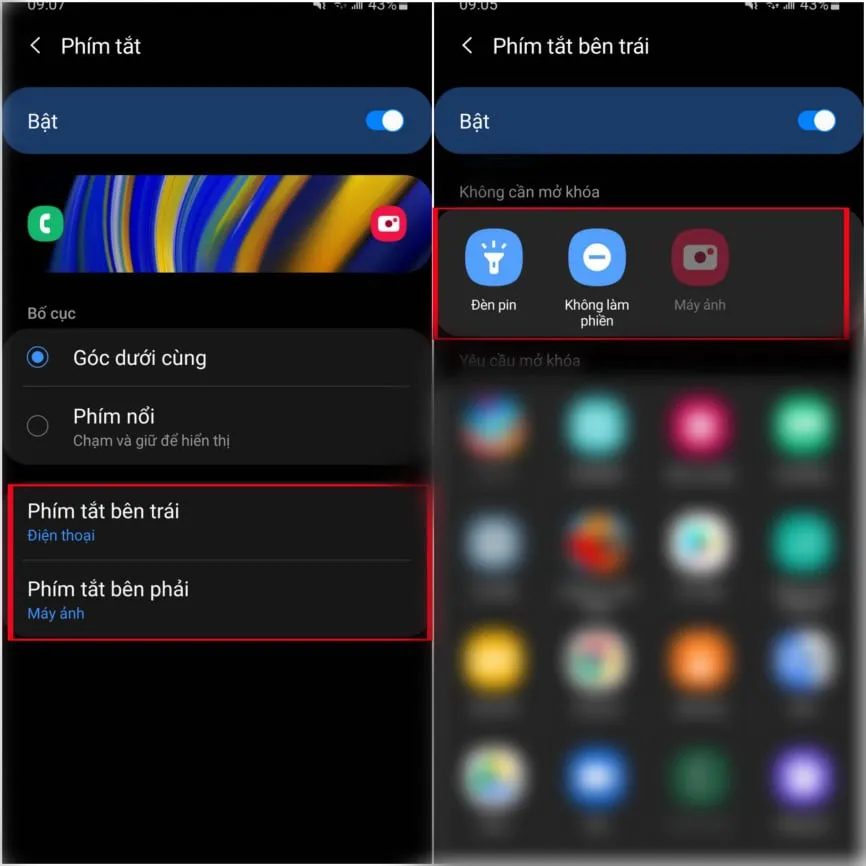
Từ nay, khi bạn có việc gấp chỉ cần vuốt biểu tượng phím tắt tương ứng ngay trên màn hình khóa mà không cần phải mở khóa màn hình phiền phức nữa.
4. Xem nhanh thông báo bằng bong bóng chat
Nếu bạn là một fan trung thành của ứng dụng Messenger trên nền tảng Android thì bạn đã quá quen với tính năng bong bóng chat. Với Samsung, không chỉ có Messenger mới có bong bóng chat mà bạn có thể áp dụng với tất cả các ứng dụng mà bạn muốn.
Để có thể làm được điều này bạn thực hiện các bước sau:
Chọn Cài đặt > Chọn mục Tính năng nâng cao > Chọn mục Dạng xem Pop-up thông minh.
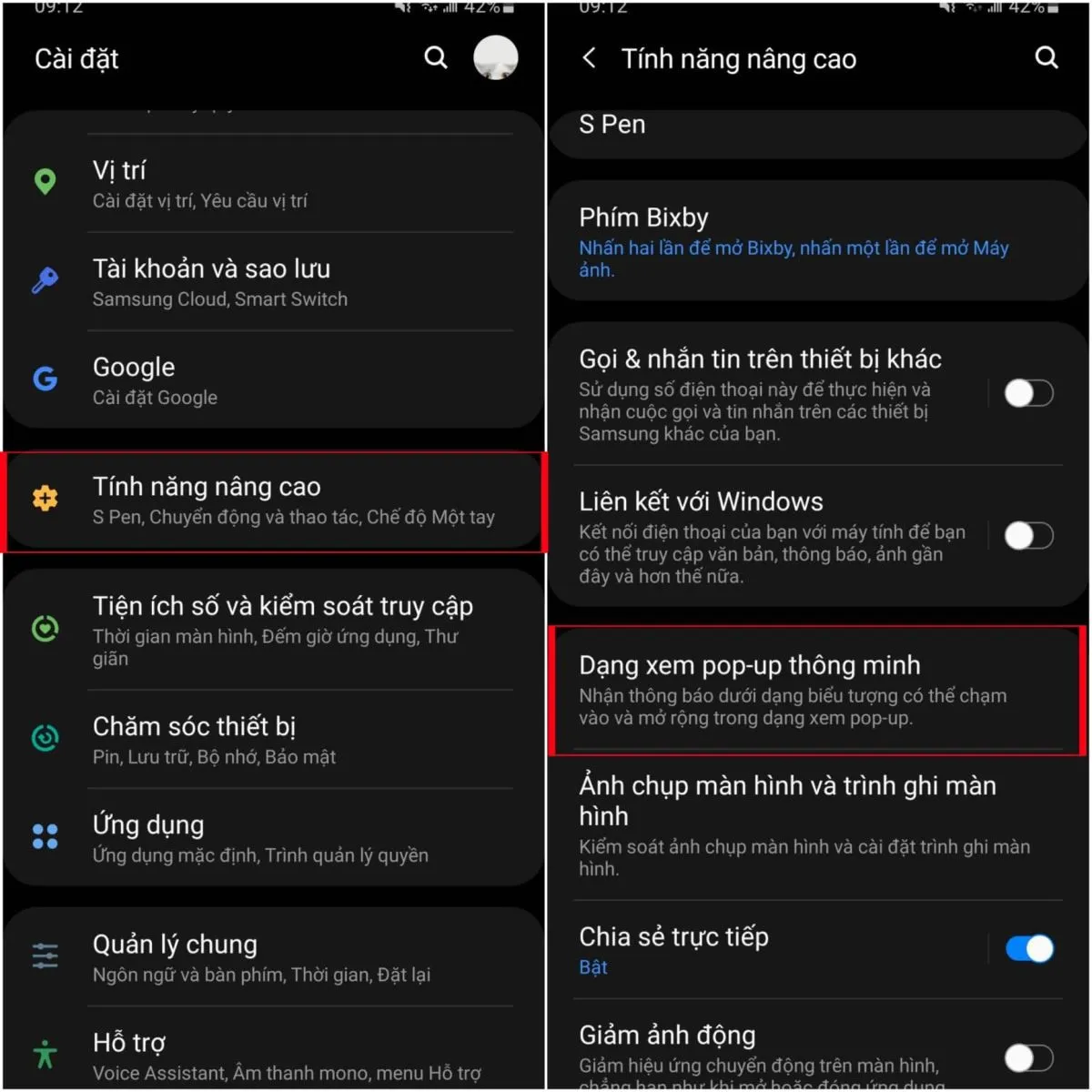
Sau đó bạn hãy Bật những ứng dụng muốn hiện bong bóng chat lên, vậy là xong. Từ nay những ứng dụng bạn đã bật sẽ hiển thị thông báo dạng chấm tròn tương tự như bong bóng chat của Messenger.
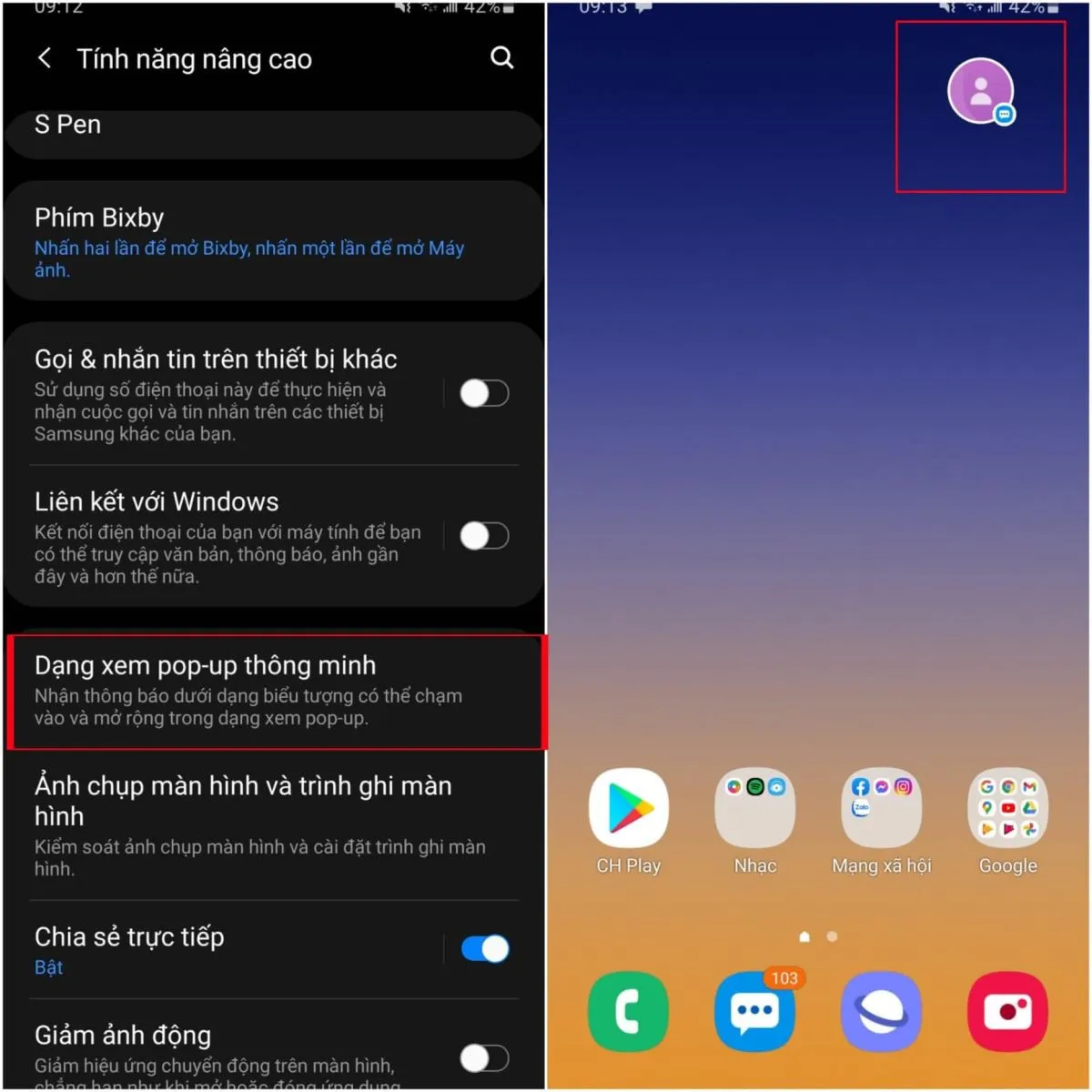
>>>>>Xem thêm: Cách tạo văn bản bao quanh đối tượng trong Photoshop cực kỳ đơn giản, đẹp mắt
Trên đây là các tính năng giúp bạn sử dụng Samsung đỉnh hơn. Chúc các bạn thành công. Hãy like, share để ủng hộ cho team Thủ thuật của Blogkienthuc.edu.vn nhé!

